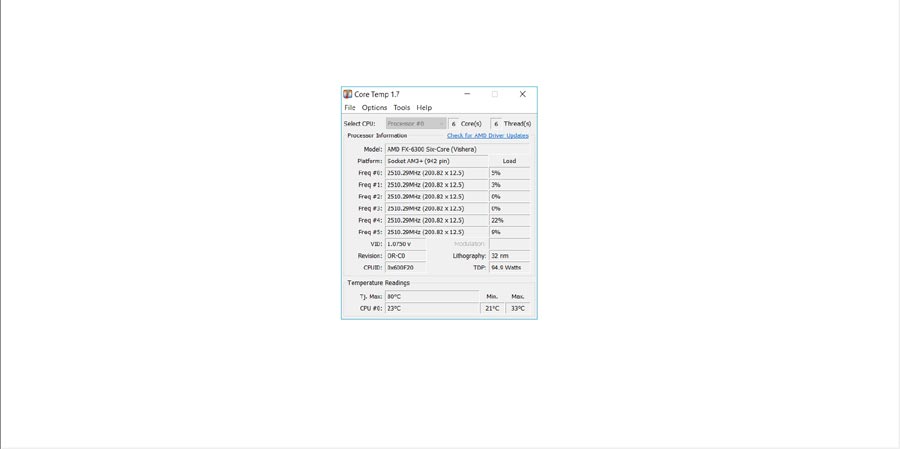suorittimen lämpötilan tarkistaminen Windows 10, 8, 7, Vista, XP
suorittimen lämpötilan tarkistaminen Windows 10, 8.1, 8 ja Windows 7
Hei kaikki 😀
jokainen kuuma kesä, ihmiset kysyvät meiltä, miten tarkistaa lämpötila CPU(prosessori). CPU on kuin aivot. Se tekee kaikki laskelmat tietokoneeseen. Jos CPU on nopea, se tarkoittaa, että tietokone voi suorittaa nopeasti. On kuitenkin erittäin tärkeää pitää pääprosessori viileänä. Kun suoritin kuumenee kunnolla, suorittimen suorituskyky hidastuu kuumuuden vuoksi. Tänään, aiomme kertoa, miten tarkistaa yksityiskohtaiset CPU erittely ja lämpötila sekä muistin, ja emolevyn tiedot.
suorittimen, muistin ja emolevyn tietojen tarkistaminen (CPU-Z)
suorittimen (prosessori), muistin ja emolevyn tietojen tarkistamiseksi on monia tapoja, mutta aiomme käyttää ohjelmistoa nimeltä ”CPU-Z”. Avaa verkkoselaimesi ja kirjoita tämä osoite(tai voit klikata www-linkkiä :D): http://www.cpuid.com/softwares/cpu-z.html
voit ladata uusimman CPU-Z-julkaisun verkkosivuilta. Ne tarjoavat CPU-Z: tä muutamana eri versiona. ZIP versio ja asennus versio. Tässä tapauksessa, latasimme ZIP-versio. Kun olet ladannut ohjelmiston. Mene kansioon, että sinulla on tiedosto, ja pura se. (Valitse tiedosto, ja hiiren kakkospainikkeella, valitse sitten ”pura kaikki…”) Nyt, näet kaksi eri tiedostoa. 32 bittiä ja 64 bittiä. Riippuu järjestelmän (32bit tai 64bit) kaksoisnapsauttaa oikea ajaa. Jos et tiedä, kokeile molempia.
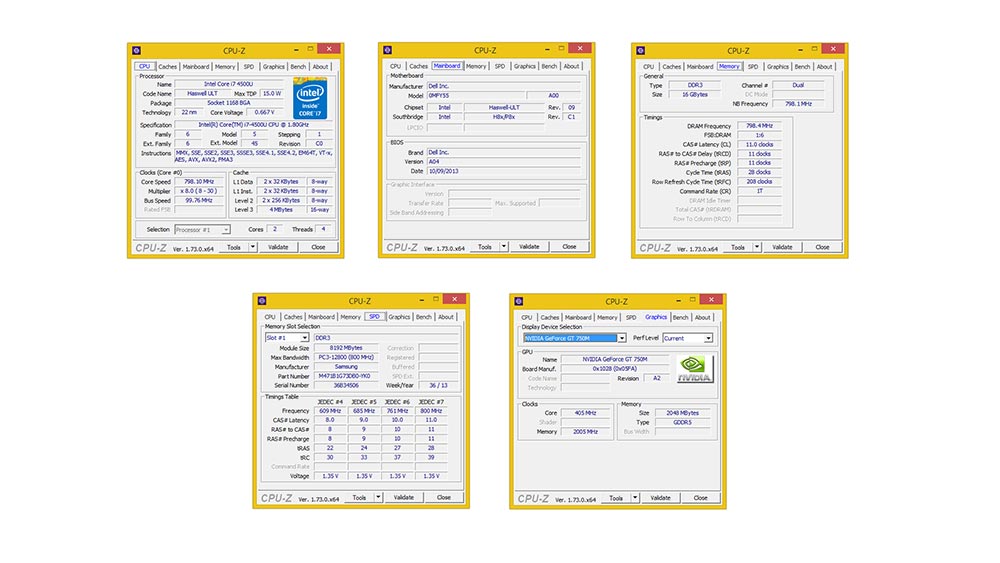
se on erittäin helppokäyttöinen, emmekä aio kertoa sinulle, miten käyttää CPU-Z. tämän ohjelman avulla voit löytää prosessorimallin, emolevymallin, muistimallin ja videosirumallin, kun haluat tietää ne. Viimeisimmästä CPU-Z-julkaisusta lähtien se tarjoaa myös suorittimen vertailu-ja stressitestejä. 🙂
suorittimen ja emolevyn lämpötilan tarkistaminen (HWMonitor)
on monia ohjelmia, joilla voi tarkistaa prosessorin lämpötilan, mutta aiomme käyttää ohjelmistoa nimeltä ”hwmonitor”. Se on ilmaisohjelma, ja voit ladata tämän ohjelman täältä: http://www.cpuid.com/softwares/hwmonitor.html
- Pura vetoketjullinen tiedosto ensin.
- uutetussa kansiossa näkyy kaksi tiedostoa. (x32, x64)
- Suorita x32 yksi, jos sinulla on 32-bittinen Windows, ja suorita x64 yksi, jos sinulla on 64-bittinen Windows. Etkö ole varma ? Kokeile molempia, niin toinen toimii. 😀 😀 😀
- nyt näet tietokoneesi(kannettavan tietokoneen) tiedot mukaan lukien prosessorin, tehon, akun ja lämpötilan, kuten alla olevassa kuvassa
kuinka tarkistaa suorittimen lämpötila (Core Temp)
tässä esittelemme vielä yhden tavan tarkistaa suorittimen lämpötila. Varmista, että CPU on käynnissä viileä tänä kesänä! HWMonitor tarjoaa runsaasti tietoa suorittimesta ja emolevystä, mutta tässä on vaihtoehto, jos haluat kokeilla. Sen nimi on”Core Temp”. Tässä on linkki viralliselle Core Temp-sivustolle: http://www.alcpu.com/CoreTemp/
- Lataa ytimen lämpötila.
- suorita asennustiedosto asennuksen aloittamiseksi.
- kun asennus on valmis, suorita ytimen lämpötila.
- prosessoritilanne näkyy nyt lämpötilan mukaan.
alla olevassa kuvassa on HWMonitor-apuohjelma. Kuten näette, se tarjoaa virtaa, CPU, emolevy, näytönohjain, ja akun tiedot (vain kannettava tietokone). Intel Core i7 4500U-suoritin.
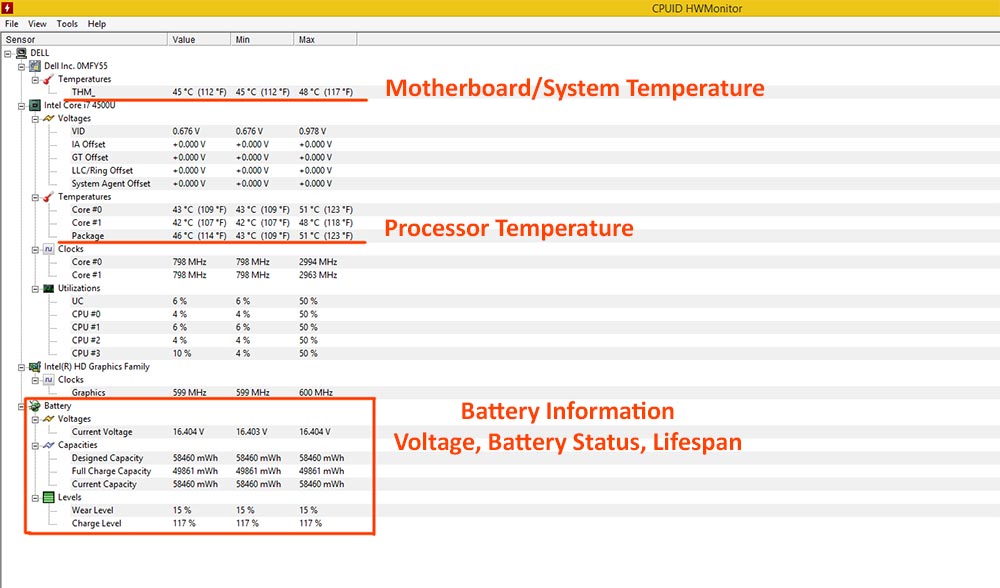
alla olevassa kuvassa on ydinlämpötila. Aivan kuten HWMonitor-apuohjelma, se näyttää nykyisen prosessorin lämpötilan, mutta se ei tarjoa muita tietoja, kuten HWMonitor. AMD FX-6300-SUORITIN.